如何將DVD轉換為MP3 –您應該知道的最佳DVD到MP3轉換器
當您有一些音樂DVD時,如何從音樂DVD中提取音樂文件 DVD轉MP3? MP3是可用於大多數設備的最流行的音頻格式之一。為了利用DVD音頻文件,您應該了解有關文件的更多信息。現在就從本文中了解更多有關最佳DVD到MP3轉換器的信息。
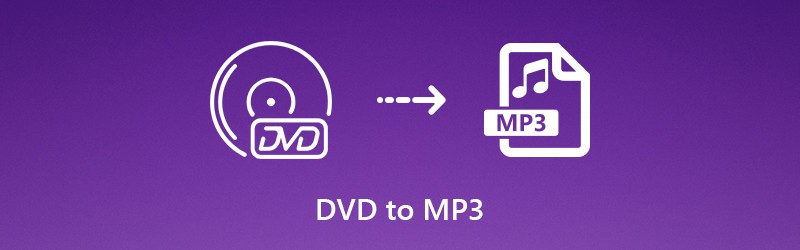
第1部分:DVD音頻VS MP3格式
DVD音頻是一種數字格式,用於在DVD上傳遞高保真音頻內容。單個DVD可以組合不同的位深度,採樣率甚至通道組合,例如立體聲和5.1環繞聲。這是通過美電無損包裝獲得的最高音頻水平之一。為了在將DVD轉換為MP3時重現DVD音頻的高質量,應注意不同的參數並將最佳的音頻文件提取為MP3。
這是DVD音頻的詳細採樣率和通道。當您需要將DVD音頻轉換為MP3時,可以選擇不同的參數作為原始DVD,以獲得最佳音頻文件。如果您僅使用一些在線DVD到MP3轉換器,則可以 轉換VOB文件。更糟糕的是,如果不調整輸出MP3文件的參數,就無法獲得最佳的音頻質量。
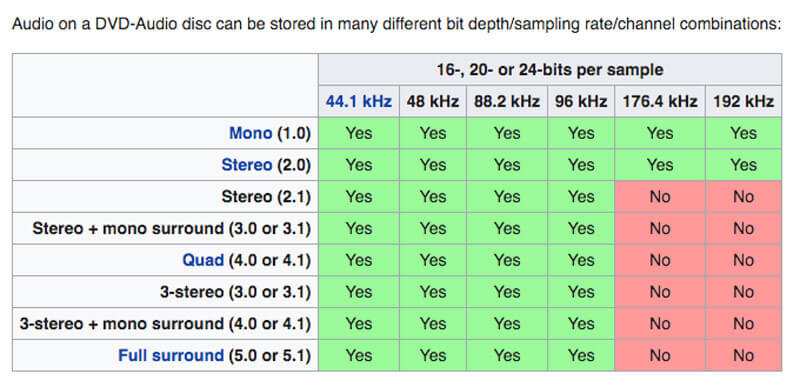
第2部分:如何輕鬆地將DVD轉換為MP3
即使您使用 VLC 媒體播放器將 DVD 轉換為 MP3,您也可能無法調整不同的參數以利用高質量的 DVD 音頻。它只適用於自製的 DVD。您不能使用它來轉換商業 DVD。
從DVD輕鬆提取高質量音頻文件的最佳DVD到MP3轉換器應該是什麼? Vidmore DVD Monster 應該是您需要考慮的正確選擇。它不僅提供了調整輸出MP3的不同參數的功能,而且還可以輕鬆地用於自製DVD和商用DVD。
- 將DVD轉換為MP3,WAV,FLAC,MP4和其他音頻/視頻格式。
- 支持原始質量的自製DVD和商用DVD。
- 先進的編輯功能可修飾輸出的視頻和音頻文件。
- 硬件加速可更快地以出色的質量轉換DVD 3x。
第1步: 將DVD添加到程序中
將要轉換的DVD光盤插入計算機。一旦安裝了Vidmore DVD Monster,就可以在計算機上啟動該程序。選擇“ Ripper”選項以選擇要從計算機轉換的DVD。

第2步: 選擇DVD上的標題進行轉換
將DVD文件加載到程序可能需要很短的時間。您可以找到音樂DVD的所有標題。單擊“查看/選擇標題”選項,以檢查要轉換為MP3的所有DVD標題。如果只需要轉換主要部分,則可以相應地檢查持續時間。

第三步: 選擇輸出音頻作為MP3
您可以選擇MP3將DVD音頻轉換為MP3。如果您需要將所有標題轉換為MP3,則可以在“全部複製到”中選擇“ MP3”。 MP3編碼器有3種不同的級別,您可以選擇具有所需編碼器或比特率的預設。
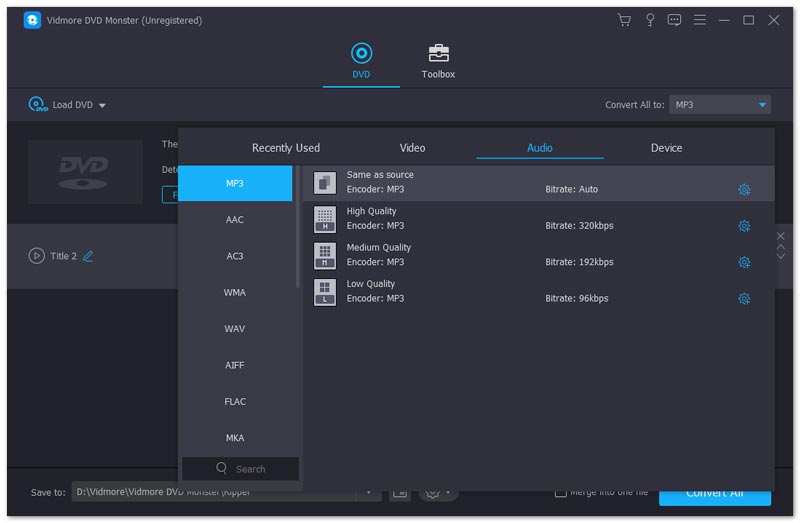
第4步: 調整輸出參數
為了從DVD音頻中提取最佳的MP3文件,您還可以通過“自定義配置文件”選項手動調整MP3文件。根據原始DVD音頻調整“編碼器”,“頻道”,“採樣率”和“比特率”,以找出最佳選擇。
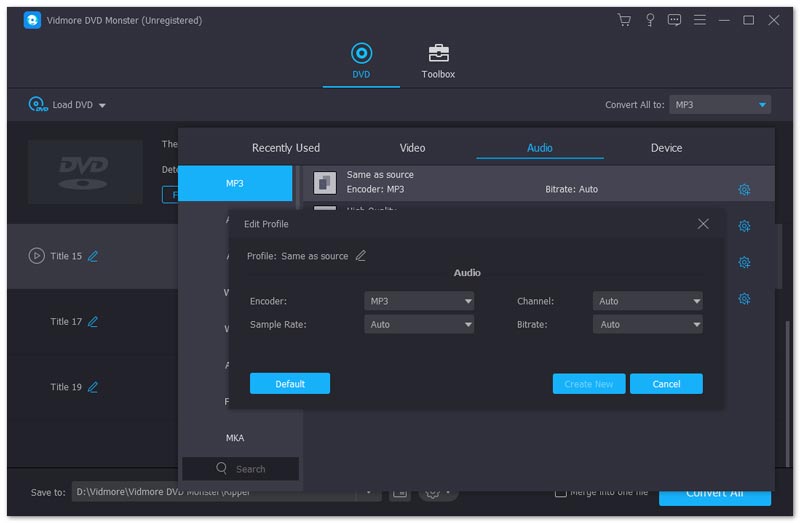
步驟5: 將DVD轉換為MP3文件
當您需要將所有MP3文件合併為一個文件時,可以選中“合併成一個文件“ 選項。單擊“全部翻錄”按鈕將DVD光盤轉換為MP3文件。之後,您可以從“保存到”列中的路徑中找到轉換後的MP3文件。
結論
為了從DVD光盤中提取MP3文件,您應該事先了解有關DVD-Audio的不同參數的更多信息。由於DVD音頻具有不同的比特率,採樣率等。 Vidmore DVD Monster是最好的選擇之一 將DVD轉換為MP3。您還可以轉換其他視頻或音頻文件,例如 MKV轉MP3 這個有用的程序。如果您對如何將DVD轉換為MP3有任何疑問,可以在評論中分享更多詳細信息。



